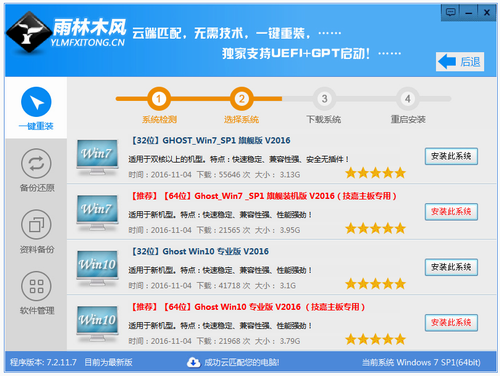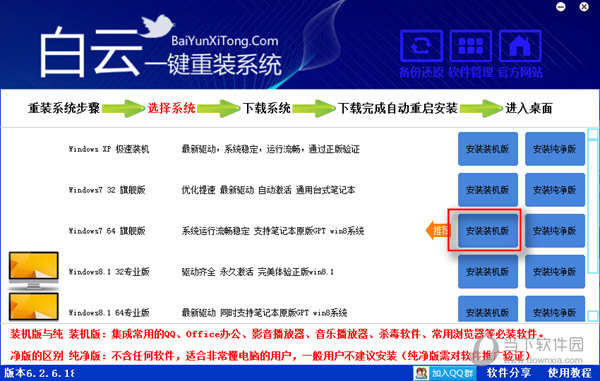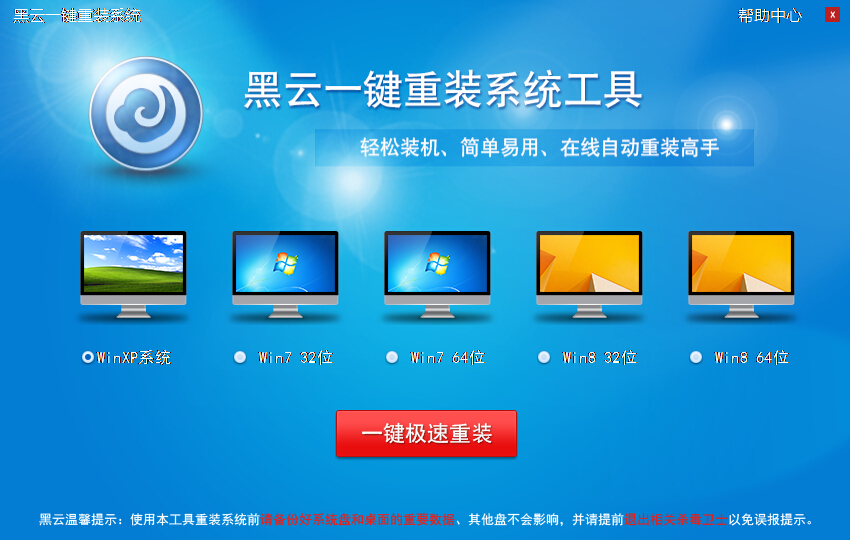如何用Win10自带工具录制视频
更新时间:2017-07-04 16:07:43
在Windows 10中我们已经不再需要其他的视频录制工具了,因为Win10自己就内置了游戏视频录制软件,而且用起来很简单。今天我们就来教大家怎么用Win10内置游戏视频录制软件录视频。
需要强调一点的是,虽然叫游戏视频录制软件,但是它并不只是能录游戏视频。
首先我们打开想要录制的游戏,然后使用“Windows+G”的组合键就能调出录制工具的工具条了。点击那个红色的按钮就开始进行录制,再次点击就结束录制并且保存。

其实我们也可以不用调出录制工具条,直接用“Windows+Alt+R”的组合键就可以直接录制,再次使用该组合键就是结束并保存。

但如果你录的不是游戏,在你打开这些程序之后使用“Windows+G”组合键,它会询问你“这是一个游戏吗?”,直接点“是”一样能调出工具栏。

一些重要的设置
在录制方面起没有什么好说的,但是如果想要录的好,设置是一件必要的工作。在设置中我们可以调整视频编码和音频质量,还有其他很有用的设置,包括了重设快捷键。但是有一点不能重设保存路径有点不科学。

那么我们录制好的视频在哪看呢?这时候我们就点击录制工具条上的Xbox图标,打开Win10自带的Xbox应用,在左侧找到“游戏DVR”。这里我们就看到所有录制的视频列表了。
点击一个我们就可以播放,还能够进行简单的裁剪以及重命名。

我们还可以把视频共享到Xbox LIVE上去,也可以在“社区”里观看别人录制的视频,真是很棒的功能。
值得一说的是,自带的录制工具录出来的视频体积大小适中,这一点还是很赞的。自带的录制工具虽然不是最好的,但如果你实在懒得安装第三方录制工具,那还是值得一用的。
系统重装相关下载
Win10技巧相关推荐
重装系统软件排行榜
- 【电脑重装系统】小马一键重装系统V7.5.3
- 系统重装软件系统之家一键重装V1.3.0维护版
- 【电脑重装系统】系统之家一键重装系统软件V5.3.5维护版
- 雨林木风一键重装系统工具V7.6.8贡献版
- 【电脑系统重装】小马一键重装系统V4.0.8装机版
- 【重装系统软件下载】屌丝一键重装系统V9.9.0尊享版
- 黑云一键重装系统软件下载免费版5.9.6
- 深度一键重装系统软件V8.8.5简体中文版
- 【重装系统】魔法猪一键重装系统工具V4.5.0免费版
- 【一键重装系统】系统基地一键重装系统工具V4.0.8极速版
- 【电脑重装系统】黑云一键重装系统软件V4.2免费版
- 【重装系统】无忧一键重装系统工具V5.8最新版
- 系统基地一键重装系统工具极速版V4.2
- 小白一键重装系统v10.0.00
- 【电脑重装系统】系统之家一键重装系统V6.0精简版
重装系统热门教程
- 系统重装步骤
- 一键重装系统win7 64位系统 360一键重装系统详细图文解说教程
- 一键重装系统win8详细图文教程说明 最简单的一键重装系统软件
- 小马一键重装系统详细图文教程 小马一键重装系统安全无毒软件
- 一键重装系统纯净版 win7/64位详细图文教程说明
- 如何重装系统 重装xp系统详细图文教程
- 怎么重装系统 重装windows7系统图文详细说明
- 一键重装系统win7 如何快速重装windows7系统详细图文教程
- 一键重装系统win7 教你如何快速重装Win7系统
- 如何重装win7系统 重装win7系统不再是烦恼
- 重装系统win7旗舰版详细教程 重装系统就是这么简单
- 重装系统详细图文教程 重装Win7系统不在是烦恼
- 重装系统很简单 看重装win7系统教程(图解)
- 重装系统教程(图解) win7重装教详细图文
- 重装系统Win7教程说明和详细步骤(图文)